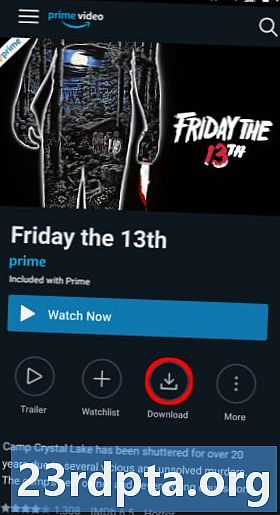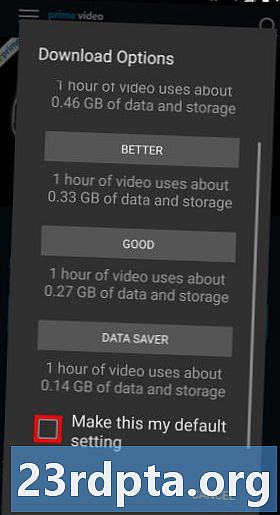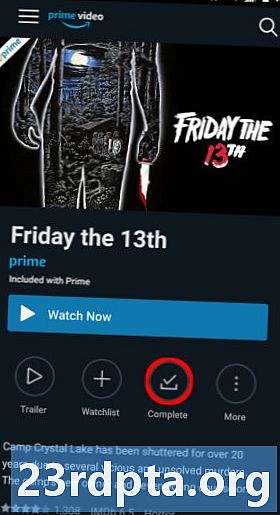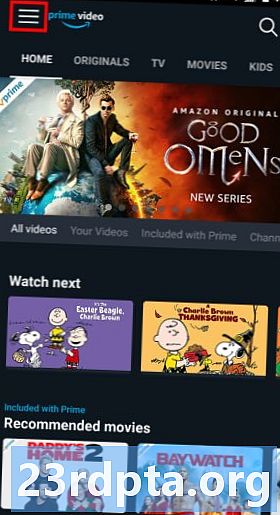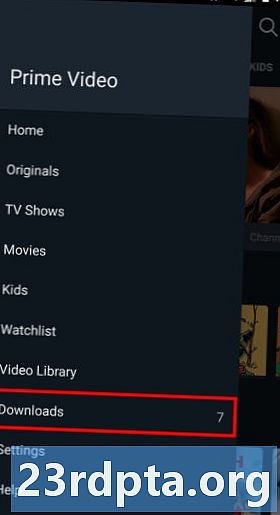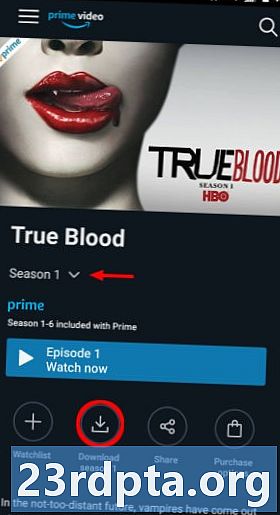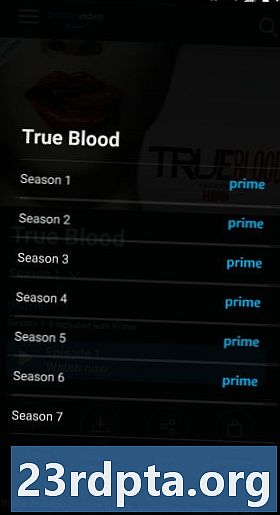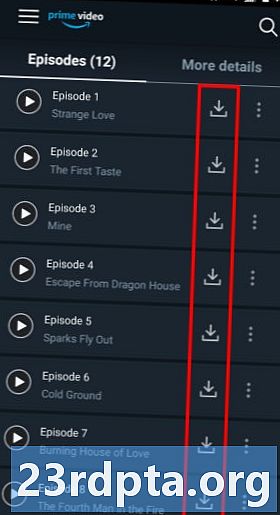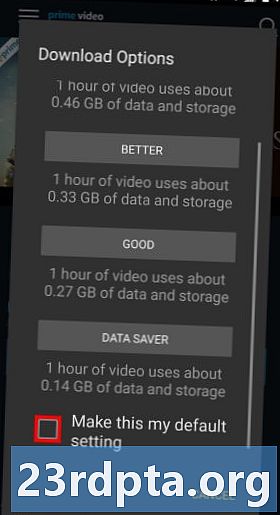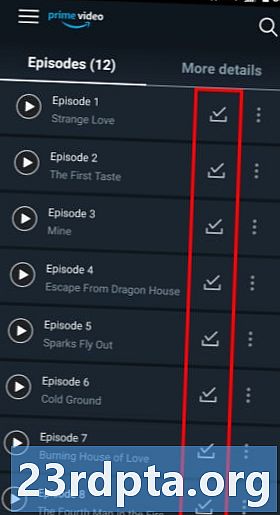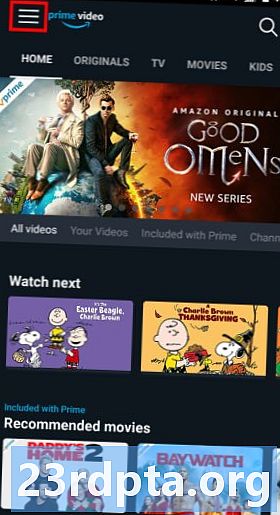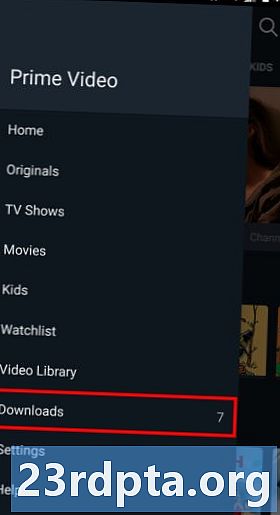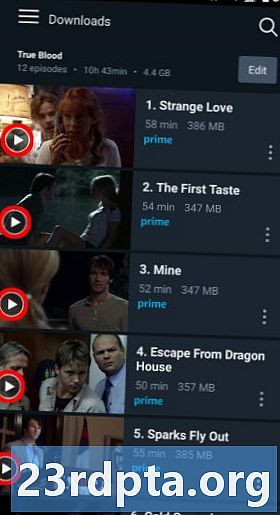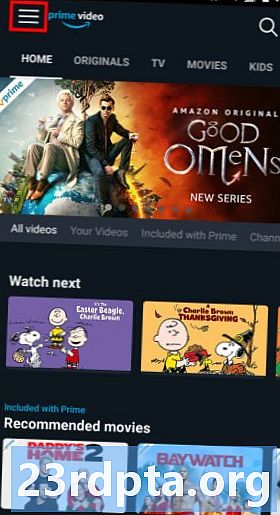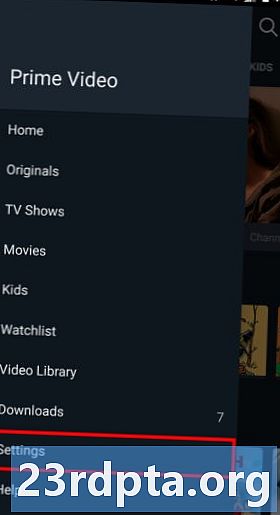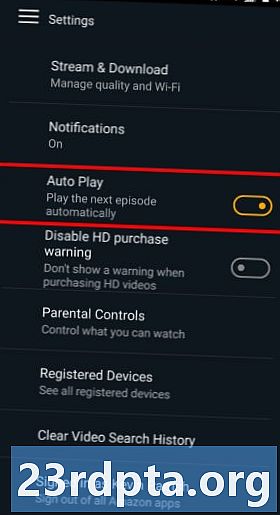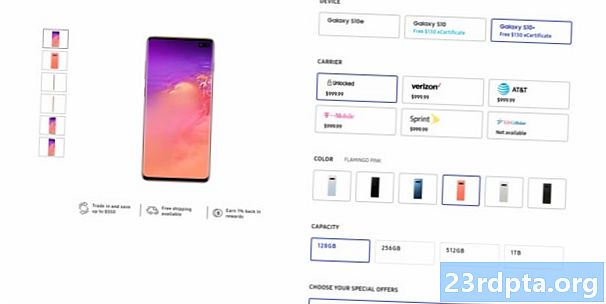Περιεχόμενο
- Πώς να κατεβάσετε ταινίες Amazon Prime
- Πώς να κατεβάσετε τις τηλεοπτικές εκπομπές του Amazon Prime
- Ορίστε αυτόματη αναπαραγωγή
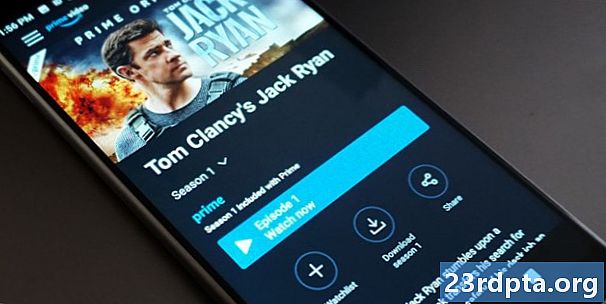
Η ροή μέσων στη συσκευή σας είναι μεγάλη - δεν ζυγίζετε ούτε φυσικά μέσα ούτε τρώτε πολύτιμο χώρο αποθήκευσης. Ωστόσο, οι συνδέσεις στο Διαδίκτυο δεν είναι πάντοτε διαθέσιμες ή σταθερές, όπως σε αγροτικές περιοχές ή κατά τη διάρκεια διακοπών ρεύματος. Σας παρουσιάζουμε πώς μπορείτε να κατεβάσετε ταινίες Amazon Prime και τηλεοπτικές εκπομπές για προβολή εκτός σύνδεσης.
Λάβετε υπόψη ότι δεν μπορείτε απολύτως να κατεβάσετε ταινίες και τηλεοπτικές εκπομπές σε επιτραπέζιο ή φορητό υπολογιστή. Αντ 'αυτού, πρέπει να επιστρέψετε σε smartphones και tablet Android και smartphone της Apple ή σε tablet με Fire-branded tablet. Ο οδηγός μας καλύπτει την έκδοση Android του Prime Video που διανέμεται μέσω του Google Play.
Δεν έχετε Amazon Prime; Κάντε κλικ στο παρακάτω κουμπί για να δοκιμάσετε δωρεάν!
Πώς να κατεβάσετε ταινίες Amazon Prime
1. Βρείτε μια ταινία που θέλετε να κατεβάσετε.
2. Πατήστε την εγκύκλιο Κατεβάστε κουμπί.
3. Επιλέξτε την ποιότητα με βάση τα όρια αποθήκευσης και την αποζημίωση δεδομένων. Εδώ είναι ο κατάλογος:
- Καλύτερος: 0,46 GB για μία ώρα
- Καλύτερα: 0,33 GB για μία ώρα
- Καλός: 0,27GB για μία ώρα
- Εξοικονόμηση δεδομένων: 0,14GB για μία ώρα
4. Κάντε κλικ Κάντε αυτήν την προεπιλεγμένη ρύθμιση αν θέλετε να χρησιμοποιήσετε αυτή την ποιότητα προχωρώντας μπροστά.
5. Το κουμπί λήψης αλλαγές στο πλήρες μόλις γίνει.
6. Πατήστε το μπλε Παρακολουθήσετε τώρα κουμπί.
7. Για να βρείτε αυτή την ταινία αργότερα, πατήστε το τριών γραμμών κουμπί "χάμπουργκερ" στην επάνω αριστερή γωνία.
8. Παρακέντηση Λήψεις στο αναπτυσσόμενο μενού.
9. Επιλέξτε τη λήψη της ταινίας.
10. Πατήστε το μπλε Παρακολουθήσετε τώρα στην επόμενη οθόνη.
Περισσότερο: Είναι αξίζει τον κόπο η Amazon Prime στη νέα τιμή των 119 δολαρίων;
Πώς να κατεβάσετε τις τηλεοπτικές εκπομπές του Amazon Prime
1. Βρείτε την τηλεοπτική εκπομπή που θέλετε να κάνετε λήψη.
2. Επιλέξτε την εποχή τηλεόρασης (εάν είναι διαθέσιμο).
3. Αγγίξτε το Κατέβασμα εποχής # κουμπί για να αρπάξει ολόκληρη την εποχή.
4. Για να κάνετε λήψη συγκεκριμένων επεισοδίων, επιλέξτε την εποχή προορισμού, μετακινηθείτε προς τα κάτω και πατήστε το κουμπί Λήψη δίπλα στο επεισόδιο που θέλετε να αποθηκευτεί στη συσκευή σας.
5. Επιλέξτε την ποιότητα με βάση τα όρια αποθήκευσης και την αποζημίωση δεδομένων. Εδώ είναι ο κατάλογος:
- Καλύτερος: 0,46 GB για μία ώρα
- Καλύτερα: 0,33 GB για μία ώρα
- Καλός: 0,27GB για μία ώρα
- Εξοικονόμηση δεδομένων: 0,14GB για μία ώρα
6. Κάντε κλικ Κάντε αυτήν την προεπιλεγμένη ρύθμιση αν θέλετε να χρησιμοποιήσετε αυτή την ποιότητα προχωρώντας μπροστά.
7. Το κουμπί λήψης αλλάζει σε Πλήρης μόλις γίνει.
8. Πατήστε το μπλε Παρακολουθήσετε τώρα κουμπί.
9. Για να βρείτε αργότερα τις τηλεοπτικές εκπομπές σας, πατήστε το κουμπί "χάμπουργκερ" τριών γραμμών στην επάνω αριστερή γωνία.
10. Παρακέντηση Λήψεις στο αναπτυσσόμενο μενού.
11. Επιλέξτε το επεισόδιο ή την εποχή που έχετε κατεβάσει.
12. Αγγίξτε το Παίζω στο στιγμιότυπο επεισοδίου.
Περισσότερο: Οι καλύτερες υπηρεσίες ροής του 2019 - Netflix, Hulu και πολλά άλλα
Ορίστε αυτόματη αναπαραγωγή
Αν θέλετε το Amazon Video να αναπαράγει αυτόματα το επόμενο επεισόδιο, θα πρέπει να ενεργοποιήσετε αυτή τη λειτουργία.
1. Πατήστε το three-line κουμπί "χάμπουργκερ" στην επάνω αριστερή γωνία.
2. Επιλέγω Ρυθμίσεις.
3. Αγγίξτε το Αυτόματη αναπαραγωγή μεταβάλλω. Γίνεται πορτοκαλί, υποδηλώνοντας ότι το Auto Play είναι πλέον ενεργοποιημένο.
Αυτό περιβάλλει τον οδηγό μας για τον τρόπο λήψης ταινιών Amazon Prime και τηλεοπτικών εκπομπών. Για πρόσθετες συμβουλές για τα μέσα ενημέρωσης, κόλπα και ριπές, ανατρέξτε σε αυτούς τους οδηγούς:
- Οι καλύτερες ταινίες Amazon Prime Video που μπορείτε να παρακολουθήσετε αυτή τη στιγμή
- Το καλύτερο Amazon Prime δείχνει ότι μπορείτε να κάνετε ροή τώρα
- Πώς να διαγράψετε το ιστορικό Netflix